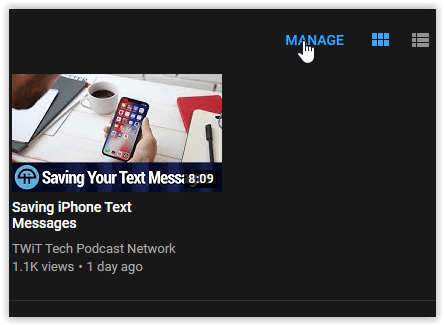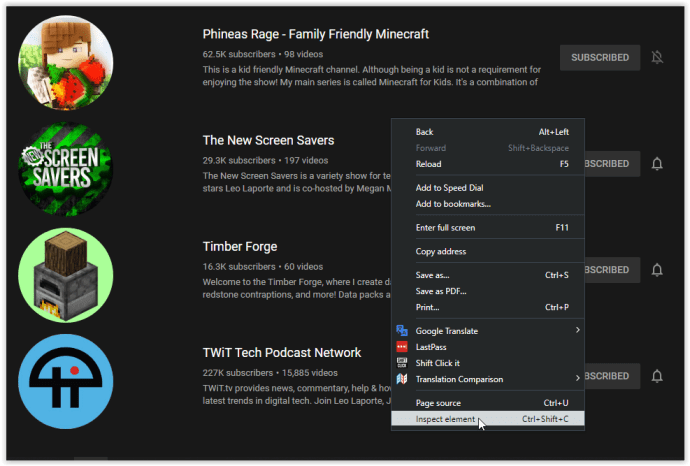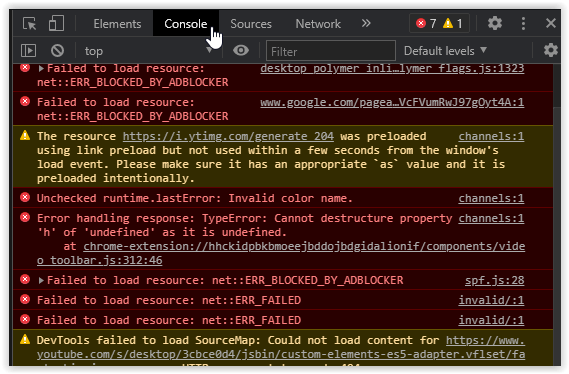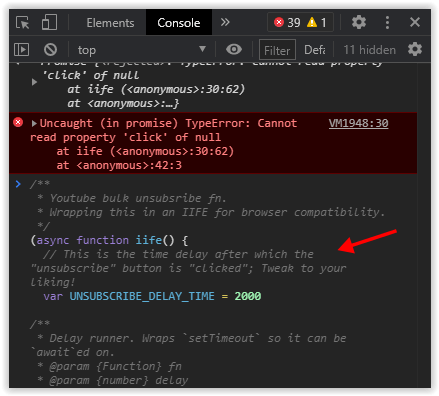Kung ginamit mo ang parehong YouTube account sa loob ng maraming taon, malamang na nag-subscribe ka sa maraming channel. Pinapadali ng sitwasyong ito na sundan ang mga pag-upload mula sa iyong mga paboritong tagalikha ng nilalaman, ngunit mayroon itong mga downside. Kung sakaling nag-click ka sa opsyon upang makakuha ng mga bell notification para sa bawat solong pag-upload mula sa bawat YouTuber na iyong na-subscribe, kailangan mong harapin ang isang toneladang notification.
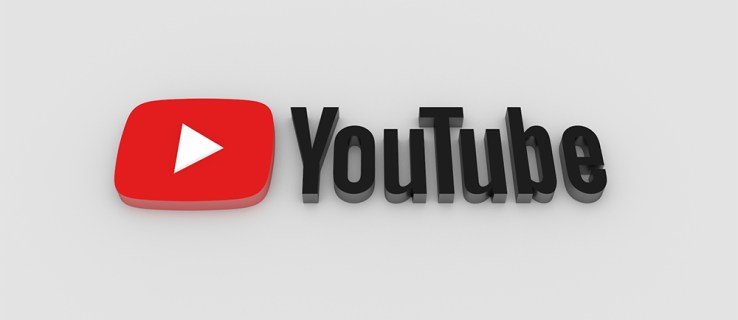
Sa kasamaang palad, walang katutubong opsyon ang YouTube na mag-unsubscribe nang maramihan mula sa mga channel dahil ayaw nitong gawin mo ito. Sa maliwanag na bahagi, magagawa mo ito sa iyong sarili, at ipapakita namin sa iyo kung paano.
Mag-unsubscribe sa Mga Channel sa YouTube One at a Time
Kung nawalan ka ng interes sa isang channel sa YouTube, maraming paraan para mag-unsubscribe.
- Ang pag-click sa isa sa mga video ng channel at pag-click sa gray na "Mag-subscribe" na button upang mag-unsubscribe.
- Ang pag-click sa homepage ng channel at paggawa ng parehong proseso tulad ng nasa itaas.
- Pagpunta sa iyong pahina ng Mga Subscription, pagpili sa "Pamahalaan," at pag-unsubscribe sa listahan.
- Tumungo sa iyong page na "Pamahalaan" at nagpapatakbo ng script upang maramihang tanggalin ang lahat ng mga subscription.
Malamang na alam mo na kung paano mag-unsubscribe ng mga channel sa YouTube nang paisa-isa, at alam mo na ito ay napakatagal. Ngunit, alam mo bang maaari kang pumunta sa YouTube subscription manager at makita ang lahat ng channel kung saan ka naka-subscribe?
Tingnan ang Iyong Umiiral na Listahan ng Mga Subscription sa YouTube sa pamamagitan ng paggawa ng sumusunod:
- Mag-log in sa iyong YouTube account.
- Mag-click sa Mga Subscription.
- Mag-click sa "Pamahalaan" sa kanang sulok sa itaas.
Maaari ka na ngayong mag-scroll sa lahat ng iyong mga subscription dito at magpasya kung alin ang gusto mong patuloy na panoorin at kung alin ang gusto mong alisin. Ang pamamaraang ito ay mahusay para sa mga user ng YouTube na pumipili tungkol sa kanilang mga subscription at ayaw nilang mawala ang lahat.
Dahil sa mga pop-up ng kumpirmasyon, ang proseso ng manu-manong pag-unsubscribe ay nangangailangan pa rin ng maraming pag-click depende sa bilang ng mga channel na iyong sinusundan. Kung gusto mo ng mas mahusay na solusyon, subukan ang mga pamamaraan sa ibaba.
Mass Unsubscribe mula sa Lahat ng Mga Channel sa YouTube
Ang sumusunod na paraan ay nagbibigay-daan sa iyong mag-unsubscribe nang maramihan mula sa lahat ng mga Channel sa YouTube na iyong sinusubaybayan. Tandaan na kakailanganin mong mag-subscribe muli sa mga tinatamasa mo pa rin. Maaaring magandang ideya na isulat ang kanilang mga pangalan at URL, para hindi mo makalimutan ang tungkol sa kanila.
Ang maramihang pag-unsubscribe mula sa YouTube ay nangangailangan sa iyo na magpatakbo ng isang script, ngunit huwag mag-alala, ang paraang ito ay sinubukan, sinubukan, at na-verify. Dagdag pa, hindi mo kailangang mag-install ng anumang potensyal na mapaminsalang programa ng third-party sa iyong computer.
Sundin ang mga hakbang na ito para mass unsubscribe:
- Pumunta sa iyong manager ng subscription sa pamamagitan ng pag-click sa “Mga Subscription.”

- Mag-click sa "Pamahalaan" sa kanang bahagi sa itaas.
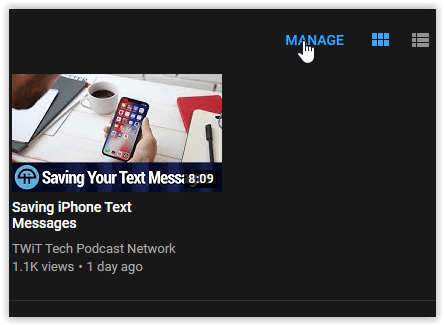
- Mag-scroll pababa sa "ibaba" ng iyong mga subscription o maghanap ng bakanteng lugar sa page. I-right-click ang walang laman na lugar (ipinapakita ang cursor, hindi kamay) at piliin ang "Suriin ang Elemento" o "Siyasatin" opsyon.
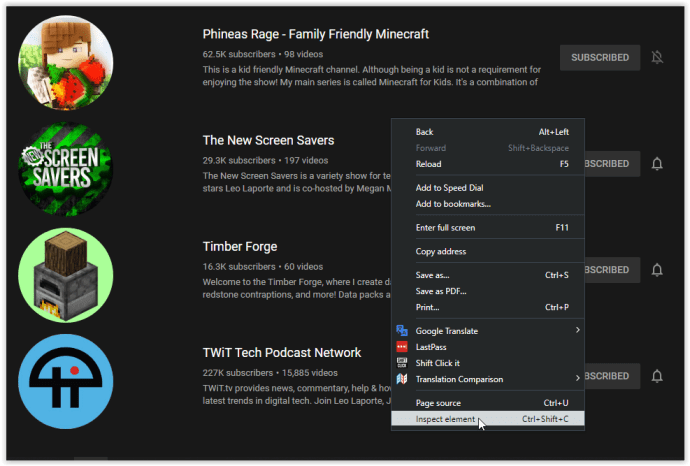
- Mag-click sa tab na Console, na siyang pangalawang tab sa itaas.
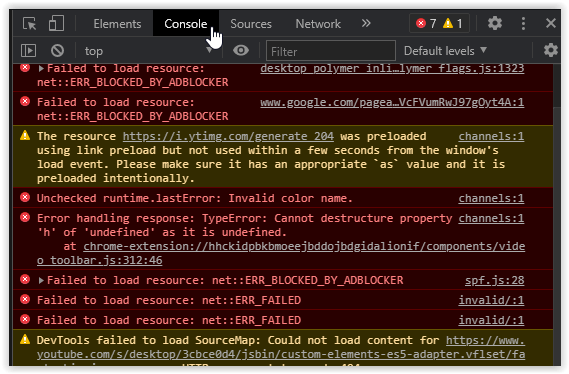
- Mag-scroll sa ibaba ng console hanggang sa maabot mo ang “>” simbolo.

- Kopyahin ang code sa ibaba sa command field at pindutin “Pasok.” Dapat ganito ang hitsura ng Console habang ini-paste ang buong script:
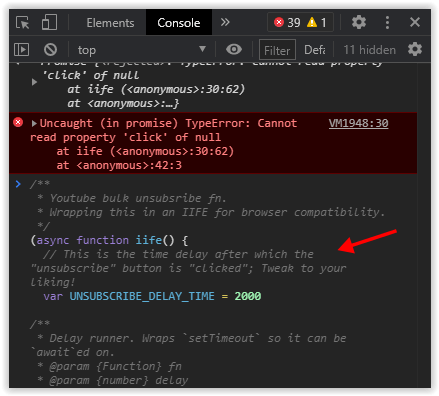
/** * Maramihang pag-unsubsribe sa Youtube fn. * I-wrap ito sa isang IIFE para sa pagiging tugma ng browser. */ (async function iife() { // Ito ang time delay pagkatapos kung saan ang "unsubscribe" na buton ay "na-click"; Tweak ayon sa gusto mo! var UNSUBSCRIBE_DELAY_TIME = 2000 /** * Delay runner. Binabalot ang `setTimeout` kaya ito maaaring `hinihintay` sa. * @param {Function} fn * @param {number} delay */ var runAfterDelay = (fn, delay) => bagong Pangako((resolve, reject) => { setTimeout(() = > { fn() resolve() }, delay) }) // Kunin ang listahan ng channel; maaari itong ituring na row sa page. var channels = Array.from(document.getElementsByTagName(`ytd-channel-renderer`) ) console.log(`${channels.length} na mga channel ang natagpuan.`) var ctr = 0 para sa (const channel ng mga channel) { // Kunin ang subsribe na button at mag-trigger ng "click" na channel.querySelector(`[aria-label ^='Unsubscribe from']`).click() await runAfterDelay(() => { // Kunin ang dialog container... document.getElementsByTagName(`yt-confirm-dialog-renderer`)[0] // at hanapin ang confirm button... .querySelector(`#confirm-button`) // at "trigger" ang click! .click() console.log(`Unsubsr ibed ${ctr + 1}/${channels.length}`) ctr++ }, UNSUBSCRIBE_DELAY_TIME) } })()Panoorin habang nawawala ang iyong mga subscription, isa-isa.

Huwag mag-panic kung bumagal ang pag-unlad o mukhang nagyelo sa oras. Ang script ay nagiging sanhi ng katayuang iyon habang ginagawa nito ang magic nito. Maaari mong kopyahin/i-paste ang code sa Console at muling patakbuhin ito kung hindi mo aalisin ang lahat ng subscription sa unang pagsubok.
Tiyaking i-refresh ang pahina bago mo muling patakbuhin ang script! Dapat mo ring i-refresh ang page para makumpirmang wala na ang lahat ng subscription. Kapag bumalik ka sa page na "Mag-subscribe", wala na doon ang opsyong "Pamahalaan" sa kanang bahagi sa itaas dahil, pagkatapos ng lahat, wala ka nang mga subscription.
Para sa higit pang impormasyon sa script sa itaas, tingnan ang pahina ng script sa pag-unsubscribe sa Stack Overflow ng YouTube. Salamat kay Yogie para sa orihinal na pag-upload at lahat ng iba pang nagsumite para sa kanila! Makakakita ka ng ilang inayos na script batay sa input ng user. Isa sa mga script ay siguradong maramihang mag-unsubscribe sa iyong Youtube account.